win10卸载ie浏览器的方法 win10要如何来卸载ie浏览器
发布时间:2017-07-04 14:03:02 浏览数:
今天给大家带来win10卸载ie浏览器的方法,win10要如何来卸载ie浏览器,让您轻松解决问题。
升级到Win10系统之后,会发现里面的浏览器变成了IE11,这让很多人都用着不习惯,想要进行卸载,下面小编就告诉大家Win10卸载IE浏览器的方法。
1、在Win10桌面,右击桌面左下角的“Windows”按钮,从其右键菜单中选择“控制面板”项进入;
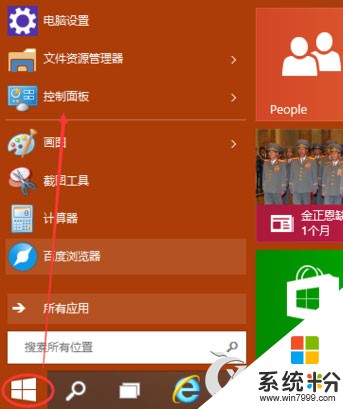
2、点击程序选项进入程序;
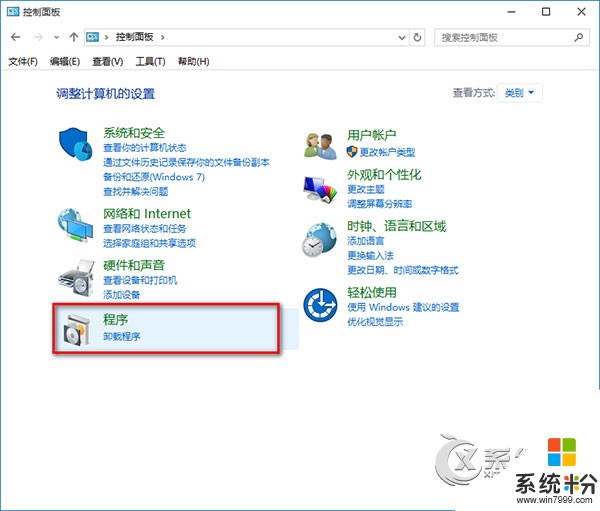
3、然后再点击启用或关闭Windows功能;
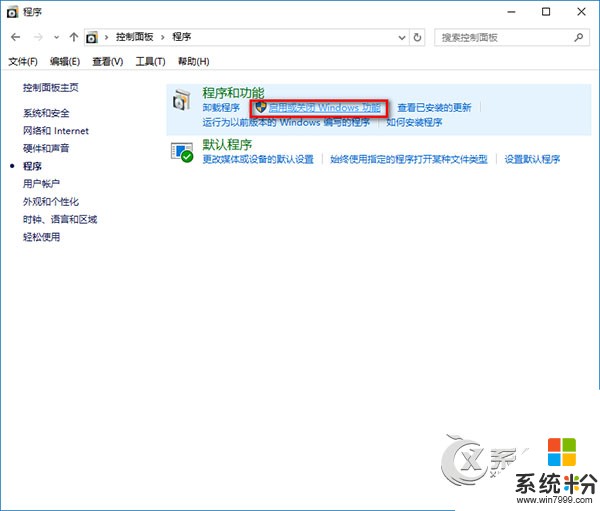
4、然后在那个小窗口中找到Inetrnet Explorer 11这一项,然后把前面的勾勾给取消了;

5、它会提示关闭Inetrnet Explorer 11可能会影响计算机上安装的其他Windows功能和程序,点击是再点击确定;

6、过一会它就会自动把这个功能给关闭了。然后就会提示你重启电脑。重启电脑后IE浏览器就看不到了。
以上就是Win10卸载IE浏览器的方法,Win10正式版中推出了Edga浏览器,性能也很稳定,大家可以尝试用以下,也许会喜欢上它。
以上就是win10卸载ie浏览器的方法,win10要如何来卸载ie浏览器教程,希望本文中能帮您解决问题。